Düzenlemeyi Güvenli Word 2010 Belgesiyle Sınırlandır

Önemli belgelerinizi herhangi bir dış kaynaktan korumak son derece faydalı olacaktır. Bazen belge yazarken acil bir ihtiyaç haline gelebilir.
OneNote 2010, not defterlerini birden fazla formatta kaydetme özelliğine sahiptir. Bu özellik, karşı tarafta uyumlu bir uygulamanın yüklü olup olmadığını düşünmeden not defterini başkalarıyla paylaşmak istediğinizde oldukça kullanışlı olabilir. Kullanıcının not defterlerini farklı formatlara dönüştürmesine olanak tanır; Doc, Docx, XPS ve en önemlisi PDF.
OneNote 2010'u başlatın ve farklı biçimlerde dönüştürüp kaydetmek istediğiniz not defterini seçin.
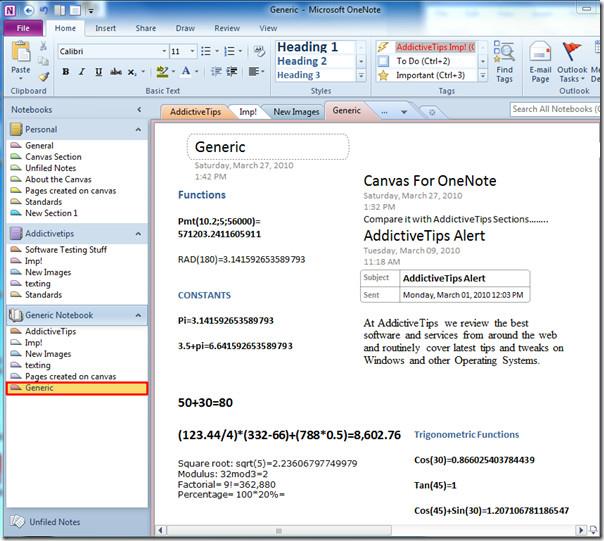
Dosya menüsünden Farklı Kaydet'e tıklayın . Artık birçok seçenek göreceksiniz; not sayfanızı uyumlu Word 97-2003 biçimine ve Word Belgesi 2007/2010'a dönüştürebilirsiniz. Dönüştürmek için ilgili Word biçimine tıklamanız yeterlidir.
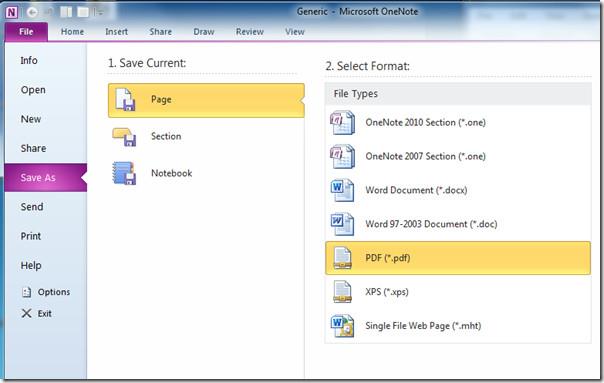
Farklı Kaydet iletişim kutusundan , not sayfasını istediğiniz Word formatında kaydetmek istediğiniz hedefi seçin. Sayfa Aralığı'ndan, eklemek istediğiniz sayfa aralığını seçebilirsiniz. Kullanıcının seçimine bağlı olarak Doc veya Docx biçimine dönüştürmek için Kaydet'e tıklayın.
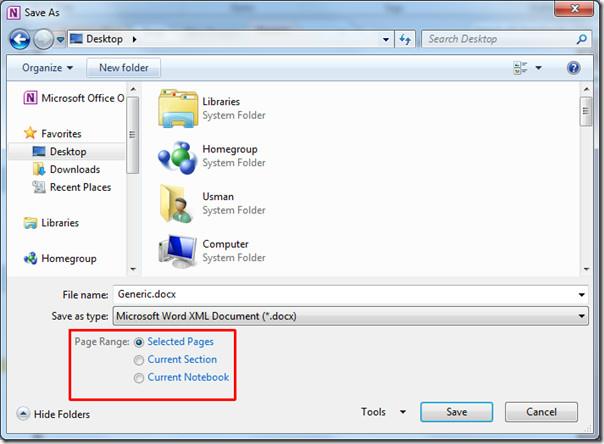
Aşağıdaki ekran görüntüsünde başarıyla dönüştürülen not defterini görebilirsiniz.
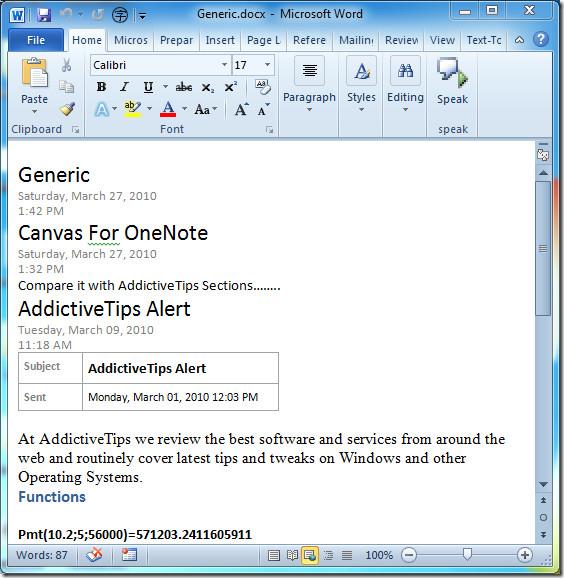
Notlarınızı çevrimiçi yayınlamak için PDF formatında kaydetmeniz gerekir . Backstage Görünümü Olarak Kaydet'ten PDF'e tıklayarak bu formatta kaydedin. Aşağıdaki ekran görüntüsünden, tüm tablo konumlandırma ve tasarımının bozulmadan kaldığını ve artık dağıtıma hazır olduğunu görebilirsiniz.
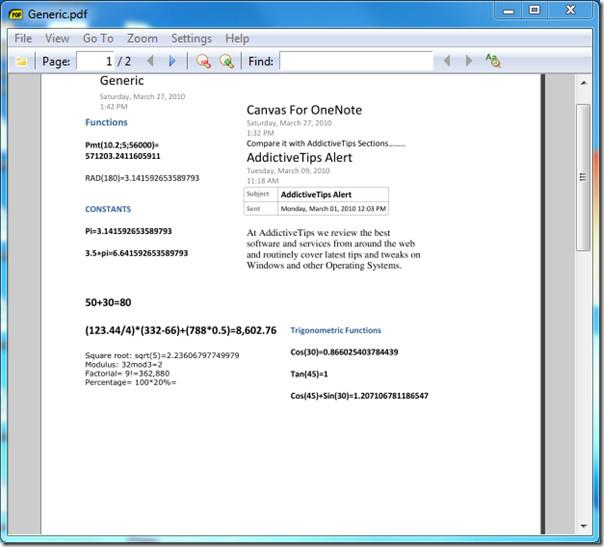
Ayrıca daha önce incelediğimiz OneNote için Canvas Eklentisi ve OneNote 2010'da ses ve video kaydı kılavuzuna da göz atabilirsiniz .
Önemli belgelerinizi herhangi bir dış kaynaktan korumak son derece faydalı olacaktır. Bazen belge yazarken acil bir ihtiyaç haline gelebilir.
Access 2010 gibi İlişkisel Veritabanı Yönetim Sistemlerinin avantajlarından biri, kısıtlamalarla tabloları ve ilişkileri kolayca kurmaktır.
MS Access'te, IIF işlevi belirtilen bir koşul TRUE olarak değerlendirilirse bir değer, FALSE olarak değerlendirilirse başka bir değer döndürür. IIF işlevi
Grafikler ve çizelgeler verilerinizi temsil etmenin harika bir yoludur. Microsoft Excel 2010 hemen hemen her grafik türünü sunar ve bunları çizmeyi kolaylaştırır, böylece
Belge oluştururken boşluklar çok önemlidir çünkü belgenin görünümünü ve sunumunu etkiler. Boşlukları kolayca artırabilir veya azaltabilirsiniz.
Microsoft Office paketi uygulamaları, Şerit, Sekmeler ve Hızlı Erişim araç çubuğunu özelleştirmenin en kolay yolunu sağlar, ancak yeni bir kopya yüklemeniz gerekirse ne olur?
Access'te farklı işlemleri gerçekleştirmek o kadar kolay değildir, çünkü RDBMS (İlişkisel Veritabanı Yönetim Sistemi) belirli söz dizimi ve kısıtlamalar gerektirir
Hemen hemen her belge; Gizli metin, Nesne bilgisi, Kişisel Bilgiler (tanımlayıcı bilgiler: yazar adı) ve diğerleri gibi bilgileri içerir.
Grafikler, Excel'in en önemli özelliklerinden biridir, ancak bazen bunları farklı bir şekilde kullanmanız gerekebilir. Karşılaştırmalı bir Histogram oluşturmaya çalışacağız.
Artık Bölümler'in yardımıyla PowerPoint 2010 sunularınızı yönetmek ve düzenlemek daha kolay. Bölümler, slaytlarınızı tıpkı sizin gibi düzenlemenize olanak tanır.




![Dışa Aktar/İçe Aktar Şeridi ve Hızlı Erişim Araç Çubuğu Ayarları [Office 2010] Dışa Aktar/İçe Aktar Şeridi ve Hızlı Erişim Araç Çubuğu Ayarları [Office 2010]](https://tips.webtech360.com/resources8/r252/image-8447-0829093801831.jpg)



